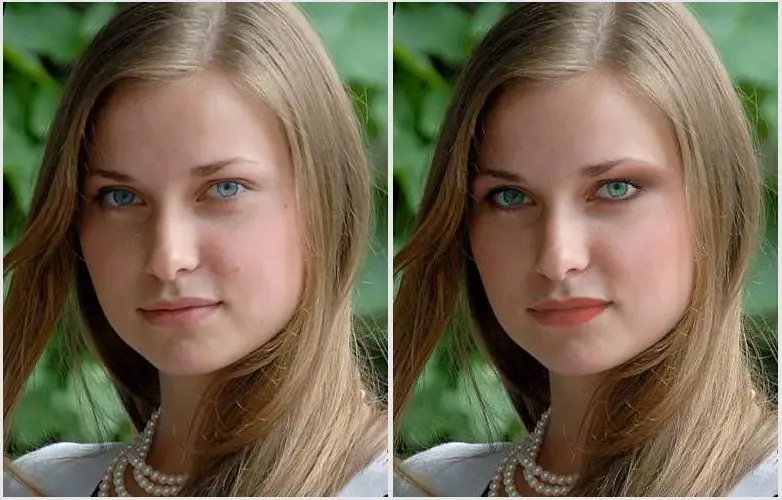Как редактировать фотографии в фотошопе: Быстрая ретушь: как обработать фото в Photoshop за 10 минут | Урок | Фото, видео, оптика
Как редактировать текст в Photoshop
Как партнер Amazon, мы зарабатываем на соответствующих покупках.
Большинство интерьеров недвижимости выглядят почти одинаково, и есть вероятность, что зрители запутаются, какая фотография для какой недвижимости. Научившись редактировать текст в Photoshop, вы сможете подписывать свои фотографии недвижимости, снабжая их описаниями, подчеркивая детали и делая их уникальными.
Как редактировать текст в фотошопе
Хотя Photoshop — это программное обеспечение для редактирования фотографий, оно обладает расширенными возможностями редактирования текста, позволяя добавлять, редактировать и искажать текст точно так же, как в расширенном текстовом редакторе. Однако вы можете редактировать текст только в том случае, если текстовый слой не сведен к минимуму.
Обычно сведение или растрирование текста путем объединения его с другими слоями или с помощью инструментов и применения таких эффектов, как фильтры, преобразует его в пиксели. Это означает, что текст станет изображением или частью изображения, и вы не сможете его редактировать.
Это означает, что текст станет изображением или частью изображения, и вы не сможете его редактировать.
Растеризованный слой — это обычный слой, и он будет отображать уменьшенную версию изображения в качестве блика в левой части слоя. Однако, если ваш текстовый слой еще не растрирован и не преобразован в пиксели, вы можете использовать следующие шаги для его редактирования.
Найдите текстовый слой
Если вы добавляете текст к своим изображениям недвижимости для описания основного предмета или хотите создать текстовое изображение с уникальным фоном, это означает, что вы будете работать с изображением и текстом.
Имея в виду, что Photoshop не является текстовым редактором, возможно, вы не сможете манипулировать текстом так же, как манипулируете изображением. В результате Photoshop позволяет добавлять и редактировать текст с помощью отдельного уникального слоя — слоя «Текст».
В отличие от других слои в фотошопе, свойства текстового слоя больше похожи на текстовый редактор, такой как Microsoft Word. Найдите текстовый слой, содержащий текст для редактирования, в нижней правой части интерфейса. Обычно этот слой показывает большую букву Т слева от блика.
Найдите текстовый слой, содержащий текст для редактирования, в нижней правой части интерфейса. Обычно этот слой показывает большую букву Т слева от блика.
Выберите инструмент «Текст»
Как правило, текстовый слой доступен для редактирования, и вы можете использовать инструмент «Текст» для редактирования текста так же, как вы используете его для создания текста. Выберите инструмент «Текст» на панели инструментов, расположенной в левой части интерфейса, или нажмите клавишу быстрого доступа T. Обычно этот инструмент обозначается значком T.
В зависимости от текста, который вы редактируете, вы можете выбрать инструмент горизонтального или вертикального типа. Поскольку инструмент горизонтального типа является параметром по умолчанию, щелчок на поле T выберет его. Этот инструмент позволяет вводить текст слева направо.
С другой стороны, инструмент вертикального типа позволяет вводить текст сверху вниз. Вы можете выбрать инструмент вертикального типа, щелкнув правой кнопкой мыши поле T и выбрав вариант вертикального типа, а не горизонтальный тип.
Перетащите, чтобы выделить текст
В зависимости от длины редактируемого текста самый быстрый способ редактирования текста — выделить его, чтобы можно было удалить или применить изменения ко всему выделенному фрагменту. Вы можете использовать следующие советы, чтобы изменить раздел или весь текст, а не редактировать отдельные символы.
- Поместите курсор мыши в начало текста, который хотите выделить, щелкните левой кнопкой мыши и перетащите вправо или вниз.
- Либо поместите курсор мыши в конец текста, который хотите выделить, щелкните левой кнопкой мыши, а затем перетащите его назад, влево или снизу вверх.
- Если вы хотите выделить всю стену текста, вы можете выбрать инструмент «Перемещение» на панели инструментов, а затем дважды щелкнуть стену текста, которую хотите выделить.
- Если вы хотите внести незначительные изменения, например исправить опечатку, поместите курсор прямо на текст, который вы хотите отредактировать, не выделяя его.
- Если вы хотите удалить выделенный текст, просто нажмите клавишу удаления или возврата.

- С другой стороны, если вы хотите изменить стиль текста, шрифт, выравнивание, размер шрифта или цвет, выберите параметры на панели параметров вверху. Вы также можете использовать панель «Абзац» и панель «Символ» для дальнейшей настройки текста.
- После внесения изменений щелкните значок галочки в правой части панели параметров, чтобы сохранить изменения.
Скопируйте и вставьте текст
Если вы редактируете и добавляете текст из другого файла, ввод текста вручную может занять много времени и утомительно. К счастью, Photoshop совместим с большинством текстовых файлов, таких как веб-страницы, файлы Photoshop (PSD), файлы PDF и Microsoft Word, и вы можете скопировать и вставьте текст, выполнив следующие действия.
- Откройте файл не в Photoshop, поместите курсор в начало текста, который хотите скопировать, щелкните левой кнопкой мыши и перетащите текст вправо, чтобы выделить его. Вы также можете поместить курсор в конец текста и выделить его назад.
- Щелкните правой кнопкой мыши выделенный текст и выберите «Копировать».
 Однако, если вы копирование из другого документа Photoshop, перейдите к «Редактировать», а затем выберите «Копировать».
Однако, если вы копирование из другого документа Photoshop, перейдите к «Редактировать», а затем выберите «Копировать». - Кроме того, вы можете нажать сочетание клавиш Command + C на вашем Mac или Control + C на компьютере с Windows. Обратите внимание, что некоторые веб-страницы могут ограничивать копирование, и вы не сможете выделить текст или щелкнуть правой кнопкой мыши для копирования после выделения.
- Поместите курсор прямо в рабочую область текстового слоя, куда вы хотите вставить текст, перейдите к «Редактировать», а затем выберите «Вставить». Кроме того, вы можете нажать сочетание клавиш Command + V на вашем Mac или Control + V на вашем компьютере с Windows.
Растрировать текст
После редактирования текста необходимо растрировать его, чтобы изменить его на пиксели. Обычно это делает текстовый слой похожим на обычные слои изображения, что позволяет искажать текст и создавать уникальные преобразования.
В большинстве случаев это лучший способ подписи к вашим фотографиям недвижимости, так как люди не смогут воссоздать искажения.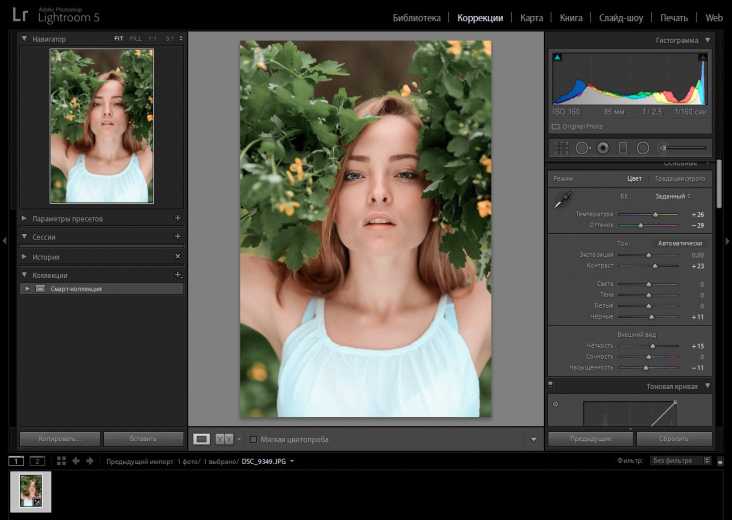 Перейдите на панель слоев, щелкните правой кнопкой мыши текстовый слой, который вы редактировали, и выберите «Растрировать». Обычно значок T на выделении слоя меняется на бело-серую шахматную доску.
Перейдите на панель слоев, щелкните правой кнопкой мыши текстовый слой, который вы редактировали, и выберите «Растрировать». Обычно значок T на выделении слоя меняется на бело-серую шахматную доску.
Перейдите к «Редактировать», наведите указатель мыши на параметр «Преобразование» и выберите «Искажение». Затем вы можете перетащить границы белого поля, окружающего текст, чтобы создать искажения. Удовлетворившись правками и искажениями, нажмите клавишу Enter, чтобы удалить рамку и границы.
Сохранить изображение
Вы можете сохранить свой текст как изображение, перейдя к «Файл», выбрав «Сохранить как», выбрав JPEG в качестве предпочтительного формата файла, а затем выбрав «Сохранить». Когда Photoshop спросит, хотите ли вы отказаться от слоев, выберите «ОК» или «Да».
Обычно это сделает ваш текст нередактируемого изображения JPEG который может быть открыт любым просмотрщиком фотографий. Однако, если вы планируете редактировать текст в будущем, желательно сохранить его как PSD-документ Photoshop без растеризации.
Часто задаваемые вопросы
Могу ли я удалить текст с изображения в Photoshop?
Вы можете удалить текст с изображения в Photoshop, выделив текстовые объекты и вырезав их из изображения. Затем вы можете восстановить фон изображения с помощью инструмента «Заливка с учетом содержимого». Вы можете попытаться сделать корректировки более реалистичными и естественными, используя инструмент Sampling Brush Tool.
Могу ли я распечатать текст из Photoshop?
Да, вы можете печатать текст из Photoshop. Однако Photoshop не отправляет векторные данные на принтер, и существует высокая вероятность того, что ваш текст станет пиксельным и некачественным, если вы попытаетесь увеличить масштаб при печати.
Заключительные мысли
Вы можете редактировать текст в Photoshop с помощью инструмента «Текст» на текстовом слое, который еще не растрирован. Изучение того, как редактировать текст в Photoshop, позволяет копировать и вставлять текст из другого текстового редактора или выделять стену текста и сразу же вносить изменения.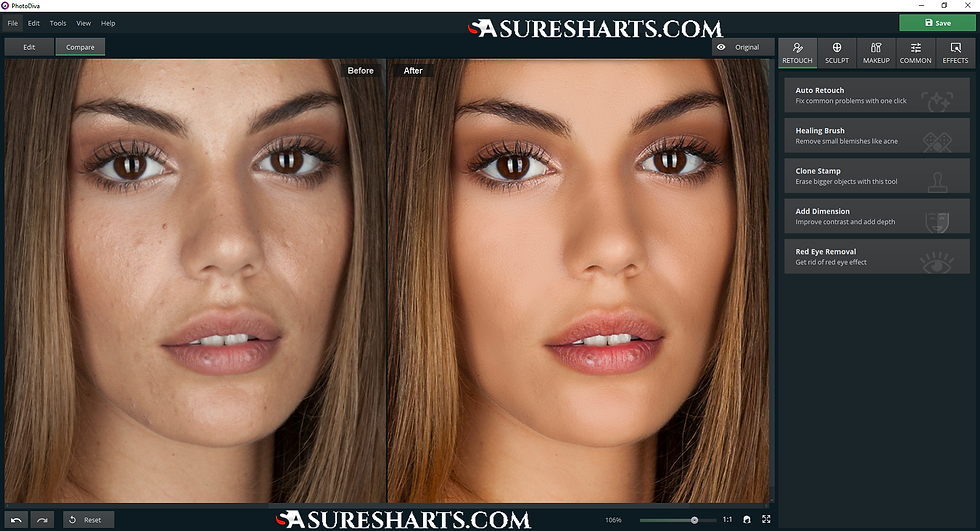
Редактирование фотографии в Photoshop.
В последнее время огромное количество фотолюбителей стали переносить свои фотографии в электронный формат. Подчас это связано со стремлением не только разместить фото на Web-странице, но и сэкономить место. Современные жесткие диски куда удобнее бумажных фотоальбомов, хотя бы в силу того, что их объем на несколько порядков меньше.
Но главное в том, что при переводе фотоизображения в электронный вид вы имеете возможность существенно улучшить его качество. Об этом и пойдет речь далее. Общеизвестно, что Photoshop — одно из лучших средств редактирования фотоизображений. На этом уроке мы кратко рассмотрим различные этапы подготовки фотоизображения для электронной формы представления, включая коррекцию цветового баланса, кадрирование, ретуширование и, наконец, создание различного рода рамок.
Большинство фотографий, которые переводятся в электронный вид, сканируются. Даже если вы счастливый обладатель цифровой камеры, то старые фото вам все равно сканировать приходиться. И первая проблема, с которой приходится сталкиваться, — возможный перекос изображения (рис. 1). Перекос может возникнуть как на этапе сканирования, так и вследствие ошибки фотографа. В любом случае данный дефект легко устраним.
И первая проблема, с которой приходится сталкиваться, — возможный перекос изображения (рис. 1). Перекос может возникнуть как на этапе сканирования, так и вследствие ошибки фотографа. В любом случае данный дефект легко устраним.
Рис. 1. Если при сканировании изображение оказалось повернутым, его можно выровнять, используя команду Edit→Free Transform
Выделите прямоугольную область вокруг вашего изображения, используя инструмент Выделение прямоугольной области (Rectangular Marquee Tool) (рис. 2), и выполните команду: Edit→Free Transform. Рамка выделения примет вид (см. рис. 1): в углах рамки появятся прямоугольные маркеры. Подведите указатель мыши к одному из них так, чтобы курсор принял вид стрелки вращения, и затем поверните изображение на нужный угол.
Рис. 2. Здесь выделены инструменты, которые используются в данном уроке. Следует отметить, что не все инструменты одновременно видны в палитре. Например, инструмент Прямоугольное выделение (Rectangular Marquee Tool) совмещен с целой группой инструментов.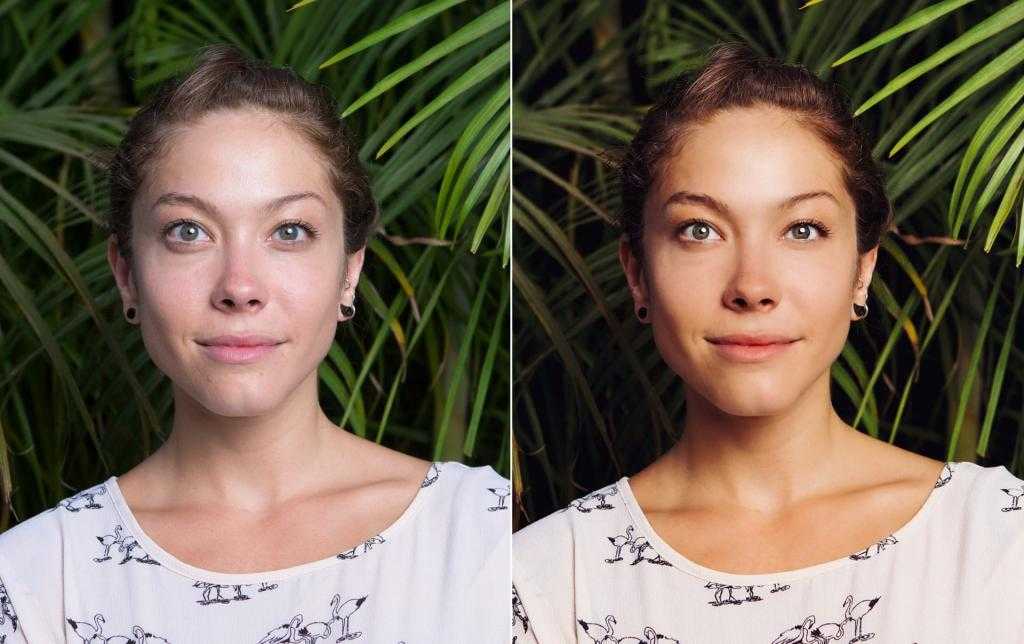 Сменить инструмент можно щелчком правой кнопки мыши по иконке активного в данный момент инструмента
Сменить инструмент можно щелчком правой кнопки мыши по иконке активного в данный момент инструмента
Очень часто отсканированное изображение не идеально по цветовому балансу, который можно легко изменить, выполнив команду Image→Adjust→Color Balance и перетащив соответствующие флажки на линейке баланса цвета (рис. 3).
Рис. 3. Если изображение имеет нарушенный цветовой баланс, его можно подкорректировать, вызвав панель Color Balance
Аналогично можно поменять соотношение яркости и контраста (Image→Adjust→Brightness/Contrast).
Редкая фотография не имеет дефектов в виде царапин и пятен: остался отпечаток пальца при печати, при сканировании попала пылинка (рис. 4) и т. д.Photoshopпозволяет легко убрать подобные изъяны. Если царапина находится на участке, где расположены пикселы одного цвета, то дефект можно просто закрасить данным цветом. Для этого подойдет использование инструментов Пипетка (Eyedropper Tool) и Кисть (Paintbrush Tool) (см. рис. 2). Пипеткой вы выбираете нужный цвет рядом с царапиной, а Кистью закрашиваете дефект.
Рис. 4. При изготовлении и хранении ваших бумажных фотографий, а также на этапе их сканирования неизбежно появляются дефекты в виде царапин и пятен
Но чаще дефект находится на участке, который состоит из совокупности пикселов разного цвета, передающих определенную текстуру, например кожи лица. Почти всегда на фото можно найти участок, который передает текстуру изображения в дефектной зоне и имеет тот же градиент изменения освещенности (рис. 4).
Для устранения вышеописанных дефектов подходит инструмент Штамп (Clone Stamp Tool) (рис. 5).
Рис. 5. Инструмент Штамп клонирования позволяет убрать дефект, сохранив нужную текстуру
Пользуются им следующим образом: вы выбираете то место, откуда будете копировать пикселы, подводите туда курсор, нажимаете клавишу Alt и щелкаете мышью. Таким образом вы помечаете место, откуда будут копироваться пикселы. Затем вы перемещаете курсор на то место, куда хотите скопировать пикселы, и начинаете работать инструментом Штамп так же, как Кистью.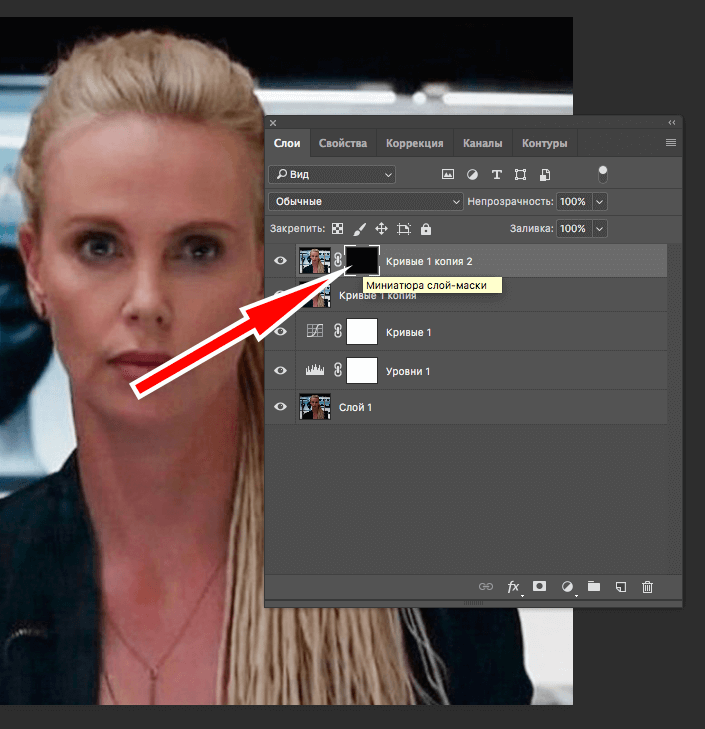 Инструмент будет оставлять под собой те пикселы, которые копируются из выбранной вами зоны. В процессе работы штампом вы видите, откуда импортируются пикселы, поскольку данная область помечена крестиком.
Инструмент будет оставлять под собой те пикселы, которые копируются из выбранной вами зоны. В процессе работы штампом вы видите, откуда импортируются пикселы, поскольку данная область помечена крестиком.
Если у вас старая фотография и на ней множество мелких царапин,то использования только Штампа клонирования становится недостаточно. В этом случае можно предложить другую, несколько более трудоемкую, но весьма эффективную технику с использованием панели History (рис. 6). Напомним, что в панели History хранятся все промежуточные состояния вашей работы над изображением. При помощи данной палитры-свитка во время сеанса работы над тем или иным изображением вы всегда можете откатиться на несколько шагов назад и вернуться к любому промежуточному состоянию. Следует отметить, что данные промежуточные состояния сохраняются только на период сеанса работы с данным изображением и что если вы закроете файл и откроете его вновь, то панель History будет пуста.
Для восстановления исходного кадра вам понадобится процедура создания нового кадра (New Snapshot). Для того чтобы создать новый кадр, необходимо в панели History щелкнуть правой кнопкой мыши на иконке последнего состояния изображения и выбрать пункт New Snapshot (см. рис. 6).
Для того чтобы создать новый кадр, необходимо в панели History щелкнуть правой кнопкой мыши на иконке последнего состояния изображения и выбрать пункт New Snapshot (см. рис. 6).
Рис. 6. Панель History позволяет быстро откатиться на нужное количество шагов назад в работе над вашим документом. В панели History можно создавать кадры (Snapshots) промежуточных состояний
Кадры (Snapshots) являются временной копией конкретного состояния картинки и также не сохраняются при закрытии файла.
По умолчанию имя вновь созданного кадра будет Snapshot1.
Далее произведем расфокусировку изображения, которая сгладит мелкие дефекты. Для этого выполним команду Filter→Noise→Dust &Scratches. Установите Порог (Threshold) равным 0 и увеличивайте установки Радиуса (Radius) до тех пор, пока большинство мелких дефектов не исчезнет, о чем можно судить, наблюдая за процессомв окошке предпросмотра (Preview). В рассматриваемом примере я поставил радиус в 5 пикселов (рис. 7).
7).
Рис. 7. Используя панель Dust & Scratches, следует подобрать такую степень расфокусировки, при которой мелкие дефекты исчезнут
Если при степени расфокусировки более 5 пикселов все еще остаются дефекты(это зависит от степени повреждения фотографии), возможно, что на данной стадии целесообразно повторно использовать инструмент Штамп клонирования, чтобы исправить большие царапины, которые не смог исправить фильтр. Эту операцию мы уже рассматривали выше.
После того как кадр был обработан фильтром Dust & Scratches, у него вместе с царапинами исчезла зернистость, присущая фотоизображению. Поэтому следующим шагом вернем изображению зернистость.
Для этого выполним команду Filter→Noise→Add Noise. Варьируя параметры, вы можете подобрать зернистость, которая подходит для вашего случая.
В рассматриваемом примере у меня настроены следующие параметры (Distribution): Uniform, флажок в пункте Monochromatic включен, процент шума (Amount) в районе 3% (рис. 8).
8).
Рис. 8. Панель Add Noize позволяет задать параметры зернистости изображения
Теперь создайте новый кадр текущего состояния изображения. Как это делается, мы объяснили выше. По умолчанию его название будет Snapshot2.
Таким образом, мы подготовили кадр Snapshot2 (без царапин и с нужной зернистостью), который можно использовать для того, чтобы «подлатать» оригинальное изображение.
Щелкнув мышью в окошке справа от иконки Snapshot2 (рис. 9), вы тем самым установите источник, из которого инструмент History Brush будет импортировать пикселы.
Теперь мы будем использовать кадр Snapshot2 и пользоваться кистью History Brush (см. рис. 9), которая будет заимствовать пикселы из кадра Snapshot2 для того, чтобы закрашивать недостатки в нерасфокусированном изображении Snapshot1.
Рис. 9. Инструмент History Brush будет импортировать пикселы из помеченного кадра, которым является кадр Snapshot 2
Выберите в панели History кадр Snapshot1 и, пользуясь инструментом History Brush, проведите по области, на которой есть мелкие дефекты.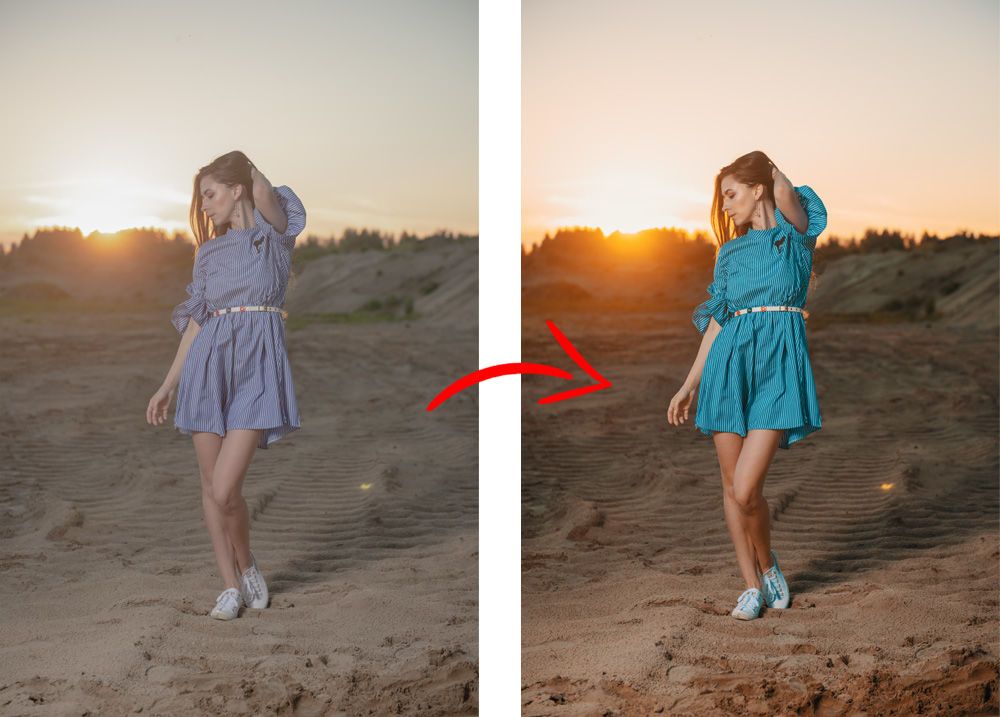 В результате дефекты как бы растворяются под кистью. Описанная процедура позволяет очень хорошо убирать мелкие пятна. Способ идеально подходит при ретушировании плоских поверхностей, где нет мелких деталей (щеки нос). Напротив — брови ресницы, мелкие морщинки, края губ данным инструментом редактировать не рекомендуется.
В результате дефекты как бы растворяются под кистью. Описанная процедура позволяет очень хорошо убирать мелкие пятна. Способ идеально подходит при ретушировании плоских поверхностей, где нет мелких деталей (щеки нос). Напротив — брови ресницы, мелкие морщинки, края губ данным инструментом редактировать не рекомендуется.
Итак, ваша фотография выровнена, кадрирована, в ней установлен желаемый баланс цвета, яркости и контрастности, убраны пятна и царапины. В качестве последнего штриха вы, возможно, захотите сделать рамочку на вашей фотографии.
Здесь Photoshop предоставляет очень широкие возможности. Рассмотрим традиционный пример: создание овальной рамочки с градиентным переходом в белое поле (рис. 13). Выберите инструмент овального выделения (Elliptical Marquee Tool) (см. рис. 2), выделите область, которая будет обрамляться, и затем перейдите в режим быстрой маски. Кнопка перехода в режим быстрой маски (Edit in Quick Mask Mode) показана на том же рис. 2.
В результате получим маскированную область, которая на рис. 10 выделена красным цветом.
10 выделена красным цветом.
Рис. 10. При переходе в режим быстрой маски красный цвет показывает, какая часть изображения маскирована
Затем, для того чтобы сделать плавный переход в белое поле будущей рамки, используем фильтр Filter→Blur→Gaussian Blur (рис. 11). Как видно на рис. 11, у нас маскирована область, которую мы хотим сделать рамкой, в то время как нам нужно маскировать область изображения, а область будущей рамки закрасить.
Рис. 11. Панель Gaussian Blur. Варьируя степень расфокусировки, вы определяете градиент перехода в белое поле на вашей будущей рамке
Иными словами, необходимо поменять местами маскированную и немаскированную зоны. Выполним команду Image→Adjust→Invert и область внутри эллипса будет защищена маской (рис. 12). Теперь вы можете снять режим Quick Mask (левая соседняя кнопка от иконки Quick Mask — см. рис. 2) и закрасить края изображения белой кистью.
Рис. 12. Область портрета защищена маской
Впрочем, если вам лень возиться с кистью, можно использовать команду Edit→ Fill и в панели Fill выставить параметр Use White — в результате поле рамки будет залито белым цветом. Снимите выделение — и обрамленный портрет готов (рис. 13).
Снимите выделение — и обрамленный портрет готов (рис. 13).
Рис. 13. Рамка готова
Мы только что рассмотрели пример создания рамки, который позволил нам продемонстрировать принципы работы в режиме быстрой маски. На самом деле саму рамку можно сделать и быстрее, для этого в Photoshop есть специальное средство — инструмент Перо (Feather).
Рассмотрим, как работает данный инструмент. Выделим овальную зону вокруг будущего портрета (рис. 14) и выполним команду Select→Feather. В появившейся панели Feather Selection установим желаемое количество пикселов — данный параметр определит плавность перехода в белое поле будущей рамочки. В моем примере он равен 25 пикселам. Затем выполните команду Select→Inverse, в результате которой выделенной станет область рамки, и закрасьте область рамки цветом по выбору. Иногда хороший эффект дает цвет рамочки, взятый с поля самого снимка.
Рис. 14. Панель Feather Selection
Лишнее белое поле можно убрать путем кадрирования.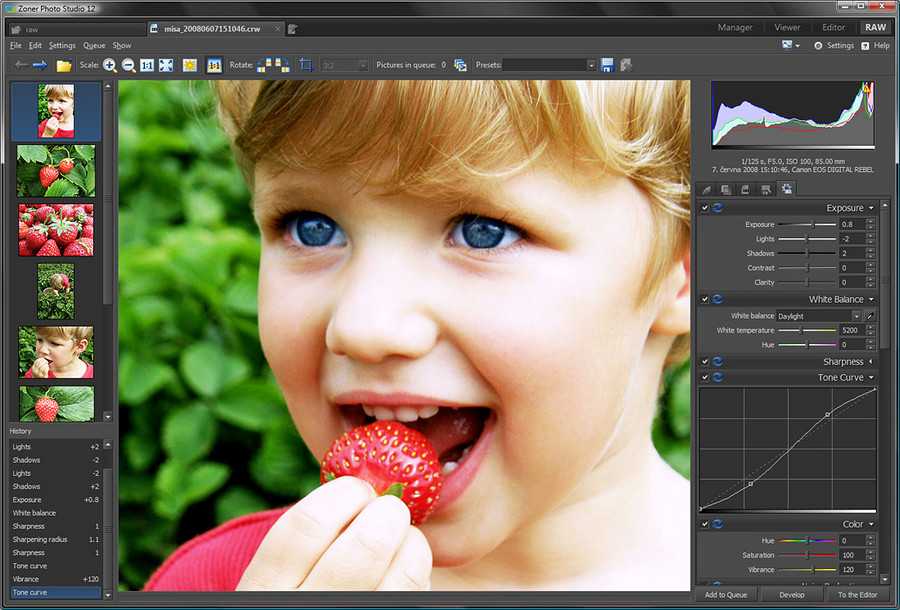
В принципе, рамки (рис. 13, 15) традиционны и поэтому скучноваты. Photoshop может предложить менее избитые варианты обрамления ваших фотографий. Рассмотрим некоторые из них. На рис. 16, 17, 18, 19, 20, 21, 22 показаны все этапы создания рамки при использовании фильтра Pixelate.
Рис. 15. Цвет рамки, взятый с поля изображения, иногда смотрится лучше, чем белый
Рис. 16. Выделение области внутри рамки с помощью инструмента Rectangular Marquee Tool
Рис. 17. Переход в режим быстрой маски
Рис. 18. Инвертирование маскированной зоны по команде Image→ Adjust→ Invert
Рис. 19. Применение фильтра Filter→Pixelate→Color Halftone
Рис. 20. Применив фильтр и выйдя из режима быстрой маски, получаем нужное выделение
Рис. 21. Закрашиваем выделенную зону (зону рамки) желаемым цветом
Рис. 22. Варьируя параметры фильтра, можно подобрать оптимальный рельеф для вашего изображения
Применяя различные фильтры, можно подобрать огромное количество интересных обрамлений для ваших фото. Можно, например, применить фильтр Distort→Wave.
Можно, например, применить фильтр Distort→Wave.
Рис. 23. Панель Wave. Волна синусового типа
Рис. 24. Панель Wave. Волна на базе треугольников
Панель Wave (рис. 23-24) имеет массу параметров, которые позволяют варьировать амплитуду, форму волны и тем самым создавать весьма привлекательные края рамочки (рис. 25).
Рис. 25. Рамочка сделана с использованием фильтра Distort→Wave
Как и во многих больших программах, одни и те же эффекты можно достигнуть разными способами.Рассмотрим, как сделать подобные вышеописанным выше рамочки, используя альфа-каналы — специальные каналы для хранения выделенных областей. Доступ к альфа-каналам происходит в той же палитре, где работают с каналами Red, Green, Blue (рис. 26).
Рис. 26. Вновь созданный канал Alpha1 находится в одной палитре с каналами Red, Green и Blue
Кстати, при переходе в режим Quick Mask (который мы рассмотрели выше) программа сама создает временный альфа-канал с именем Quick Mask и записывает туда выделение в виде маски.
Итак, создадим новый альфа-канал. Для этого необходимо щелкнуть мышью по кнопке (Create New Channel) (см. рис. 26). В результате вместо изображения появляется просто черный фон. Далее выполняем прямоугольное выделение и выполняем команду Select→Inverse. В результате оказывается выделенным поле будущей рамки (рис. 27). Заливаем поле рамки белым цветом, выполнив команду Edit→Fill→Use: White.
Рис. 27. Поле рамки, выделенное в альфа-канале
Убираем выделение, выполнив команду: Select→Deselect, и применяем какой-нибудь фильтр для создания краев рамки. На рис. 28 показан пример с использованием фильтра Filter→Pixelate→Crystallize. Теперь переходим в RGB-канал, выполняем команду Select→Load Selection и с помощью кисти большого размера заполняем рамку желаемым цветом. Убираем выделение по команде Select→Deselect, и изображение готово (рис. 29).
Рис. 28. В результате применения фильтра Filter→Pixelate→Crystallize маска примет вид «обгрызенного края»
Рис.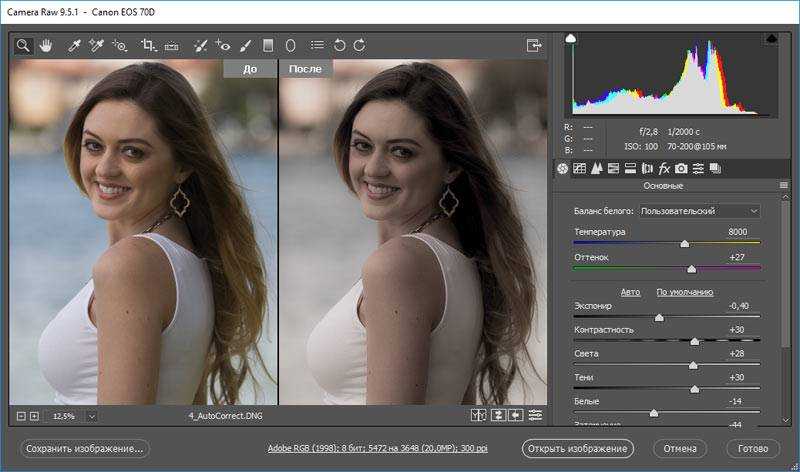 29. Окончательное изображение.
29. Окончательное изображение.
P.P.S. Если у Вас есть вопросы, желание прокомментировать или поделиться опытом, напишите, пожалуйста, в комментариях ниже.
- Автор: Данил
- Распечатать
Оцените статью:
(1 голос, среднее: 5 из 5)
Поделитесь с друзьями!
Как редактировать фотографии в Photoshop
То, что вы снимаете на камеру, не всегда отражает момент, который вы хотите выразить. Вот тут и приходит на помощь редактирование фотографий. Редактирование изображений в Photoshop дает второй шанс сделать ваши изображения правильными . И эта возможность бесценна для фотографа.
Если вы становитесь любителем фотографии, вы, вероятно, потратите много времени на редактирование фотографий в Photoshop. И если вы ищете профессиональную карьеру в фотографии, редактирование является неотъемлемой частью отрасли. Постобработка превращает нестандартные изображения в профессиональные, достойные публикации.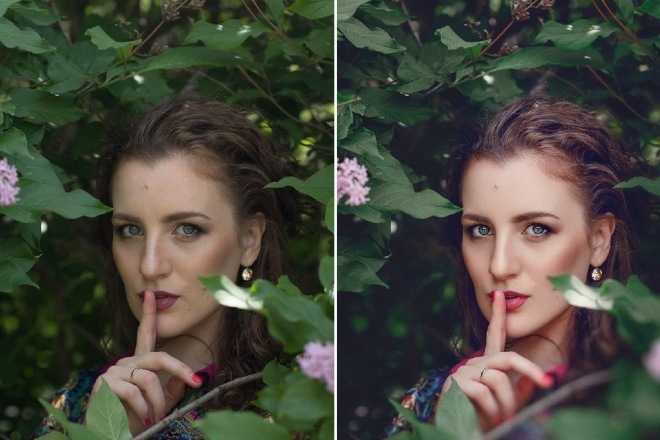
Photoshop — превосходный инструмент для пост-обработки изображений и доведения их до совершенства.
Каждый достойный профессиональный фотограф обрабатывает свои фотографии перед публикацией. Даже лучшие фотографы в мире не всегда могут сделать фотографии именно такими, какими они хотят. Большинство профессиональных фотографов в какой-то момент редактируют свои фотографии в Photoshop перед их публикацией.
Photoshop заслужил уважение как золотой стандарт в отрасли. Приложение использует систему редактирования на основе слоев, которую сложно освоить и использовать. Но большинству изображений нужны только базовые настройки редактирования. Поэтому стоит потратить время на изучение этих превосходных обязательных инструментов.
Если вы хотите научиться редактировать фотографии в Photoshop, прочтите эти замечательные инструменты и советы.
Регулировка экспозиции – осветление и затемнение изображений Вам может быть трудно получить идеальную экспозицию, даже после всех необходимых настроек камеры. К счастью, вы можете настроить экспозицию с помощью нескольких основных инструментов, которые это исправляют. Вы можете найти эти три инструмента на панели «Коррекция» в области «Изображение» ваших элементов управления:
К счастью, вы можете настроить экспозицию с помощью нескольких основных инструментов, которые это исправляют. Вы можете найти эти три инструмента на панели «Коррекция» в области «Изображение» ваших элементов управления:
- Контраст/Яркость
- Воздействие
- Тени/Света
Эти простые настройки позволяют перемещать стрелку на слайде. Первые два параметра по умолчанию устанавливаются в середине слайда.
- Переключите стрелку (также известную как морковь) влево или вправо, чтобы увидеть, как будет выглядеть уменьшение или добавление экспозиции.
- Поэкспериментируйте с каждым из них, чтобы комбинировать эффекты и найти идеальные уровни.
- Не забудьте сохранить свой выбор.
Если вы умеете читать гистограммы, вы можете выполнять еще более тонкие и точные настройки. Чтобы действительно научиться редактировать фотографии в Photoshop, начните использовать параметры управления, такие как Кривые, Уровни и Тонирование HDR 9.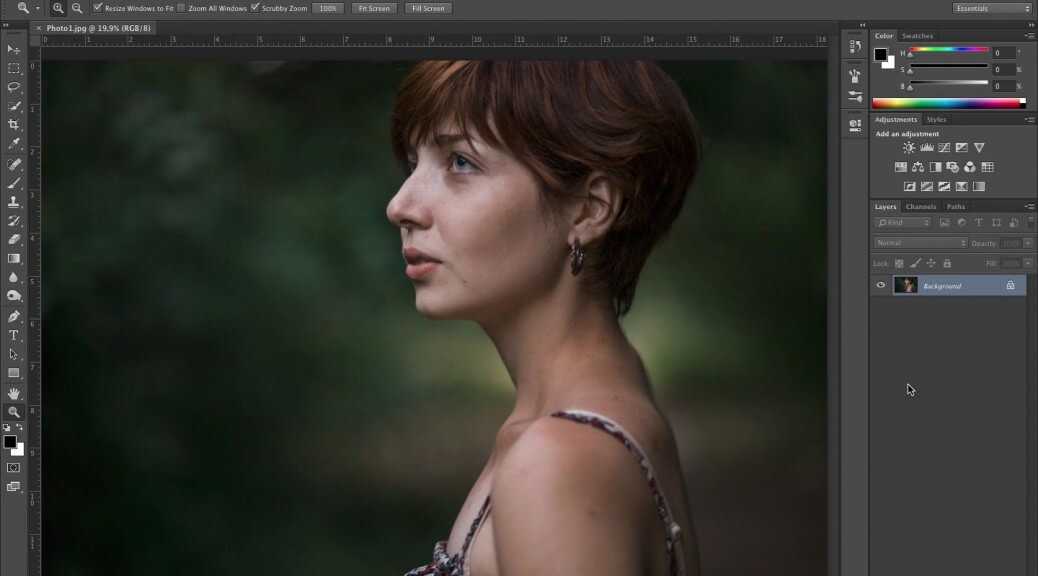 0008 . Эти полезные инструменты помогают выявить детали и придать предмету глубину и ясность.
0008 . Эти полезные инструменты помогают выявить детали и придать предмету глубину и ясность.
Чтобы настроить экспозицию только для определенных частей изображения, вы можете использовать инструмент Dodge или Burn .
- Инструмент Dodge позволяет добавлять блики или осветлять определенные участки.
- Инструмент «Затемнение» позволяет затемнить целевые области.
Выберите области, которые вы хотите затемнить или сделать ярче, и выберите подходящий инструмент для выполнения поставленной задачи.
Чтобы найти эти инструменты, выберите значок в виде губки. Щелкните правой кнопкой мыши, чтобы увидеть параметры и выберите нужный инструмент. Вы также можете выбрать, хотите ли вы применить эффект к бликам, полутонам или теням.
Кадрирование изображения Во многих случаях кадрирование — это все, что вам нужно, чтобы кардинально изменить изображение. Базовая обрезка — один из самых простых инструментов редактирования в Photoshop , и он может творить чудеса с композицией изображения. Одной из лучших особенностей инструмента обрезки является его способность убирать ненужные элементы из кадра.
Одной из лучших особенностей инструмента обрезки является его способность убирать ненужные элементы из кадра.
Вы также можете использовать этот инструмент, чтобы привлечь внимание к объекту. Например, обрезка изображения удалит большую часть фона, сделав объект больше. Обязательно начните с изображения с высоким разрешением, чтобы избежать пикселизации.
Ваша композиция также может выглядеть лучше, если больше акцентировать внимание на чертах объекта. Поэкспериментируйте с разными культурами и найдите наиболее привлекательную композицию. Вы можете безопасно обрезать изображения без потери пропорций в Photoshop.
Настройка цвета Настройка баланса белого на вашей камере имеет решающее значение для получения хороших фотографий. Неправильный баланс белого может привести к цветовым оттенкам, из-за которых фотография будет выглядеть не так. . Это может повлиять на насыщенность, контрастность и яркость вашего снимка.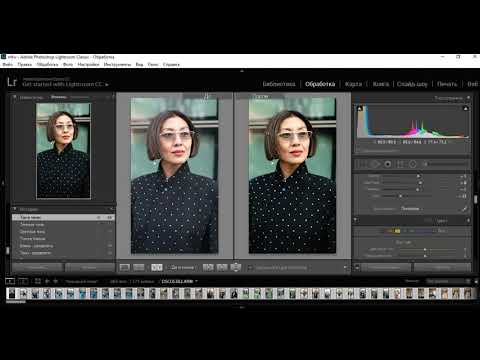 Если вы забыли сделать это в камере, вам нужно будет исправить это во время постобработки.
Если вы забыли сделать это в камере, вам нужно будет исправить это во время постобработки.
Предположим, что ваша фотография имеет холодный голубой оттенок. Инструмент «Цветовой баланс» в Photoshop добавит теплоты и вернет вашему изображению баланс. Вы можете настроить светлые и средние тона, а также любые тени на изображении . Вы также можете использовать Выборочный цвет, чтобы выбрать определенный цвет и настроить только его. Например, если кожа вашего объекта имеет красноватый оттенок, вы можете использовать Выборочный цвет, чтобы вернуть ее к нейтральному цвету.
Не забудьте создать слой смены фотофильтра, чтобы сохранить исходную композицию. Вы можете включить этот слой, перейдя к «Изображение», затем «Коррекция», затем «Фотофильтр». Это обеспечивает маску, в которой вы можете вносить изменения, не затрагивая исходное изображение.
Выпрямление изображения Инструмент «Измерение» — это еще одно простое средство редактирования, которое может кардинально изменить качество ваших фотографий.
Сначала выберите инструмент Измерение из вашей палитры. Если вы его не видите, щелкните правой кнопкой мыши значок пипетки, чтобы выбрать линейку. Теперь найдите линию на фотографии, которая не является прямой. Это может быть стена, стол или горизонт. Нажмите на один конец, чтобы начать линейку, и рисуйте ее, пока не дойдете до другого конца. Нажмите еще раз, чтобы остановить линию.
Теперь вы можете узнать угол этой линии на остальной части изображения. Перейдите к «Изображение» в строке меню, а затем выберите «Повернуть холст» или «Поворот изображения» и выберите «Произвольно». Инструмент заполнит измерения. Нажмите «ОК».
Теперь выровняйте изображение по этой линии. Наклоненная фотография приведет к тому, что по бокам появится белый холст. Избавьтесь от них с помощью Crop Tool. Теперь у вас есть прямое изображение.
Выборочная коррекция — точечное восстановление, размытие, повышение резкости Бывают случаи, когда на вашем изображении появляются недостатки.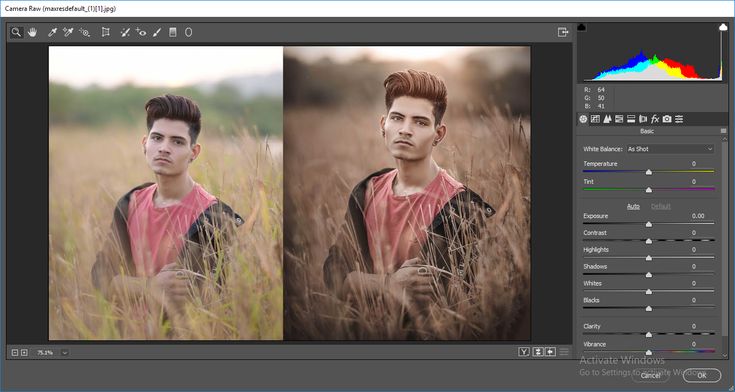 Это может быть пятно на одежде объекта, пятна на лице или даже нежелательный объект на заднем плане. В некоторых случаях на фотографиях могут появляться частицы пыли. Вы можете использовать инструмент «Точечная восстанавливающая кисть», чтобы удалить эти элементы.
Это может быть пятно на одежде объекта, пятна на лице или даже нежелательный объект на заднем плане. В некоторых случаях на фотографиях могут появляться частицы пыли. Вы можете использовать инструмент «Точечная восстанавливающая кисть», чтобы удалить эти элементы.
Иногда даже изображения с идеальной резкостью можно немного повысить резкость . Если вы хотите создать хороший эффект глубины резкости, инструменты «Размытие» могут помочь добиться этого эффекта.
Другим эффективным способом выборочной коррекции является инструмент «Маска» . Вы можете добавить маску к определенной части фотографии и применить определенные эффекты только к этой области. Например, если вы хотите, чтобы фотография была черно-белой с небольшой цветной частью, это отличный инструмент для создания такого эффекта.
Ретушь в Photoshop Иногда нежелательный элемент попадает в кадр вашей камеры. Например, фото красивого дома с садовым шлангом через дорогу. Инструмент Clone Stamp может снять садовый шланг.
Инструмент Clone Stamp может снять садовый шланг.
Инструмент «Штамп» копирует пиксели из одной части изображения в другую . Вы можете скопировать участок подъездной дорожки без садового шланга и клонировать его поверх той части подъездной дорожки, где он есть.
Чтобы использовать этот инструмент, выберите значок Clone Stamp (в форме головы и плеч) на панели инструментов Essentials в Photoshop. Используйте панель параметров для настройки (размер, твердость и смешивание) и достижения желаемого эффекта. Иногда вам понадобится кисть меньшего размера для более мелких деталей. В других случаях вы можете быстрее покрыть большую площадь, выбрав больший размер.
Чтобы начать клонирование, нажмите клавишу Alt (Windows) или клавишу Option (Mac) и щелкните область изображения, которую хотите скопировать . Это устанавливает начальную точку, с которой инструмент начнет копирование. Затем отпустите клавишу Alt или Option и перетащите область, в которой вы хотите заменить скопированный контент.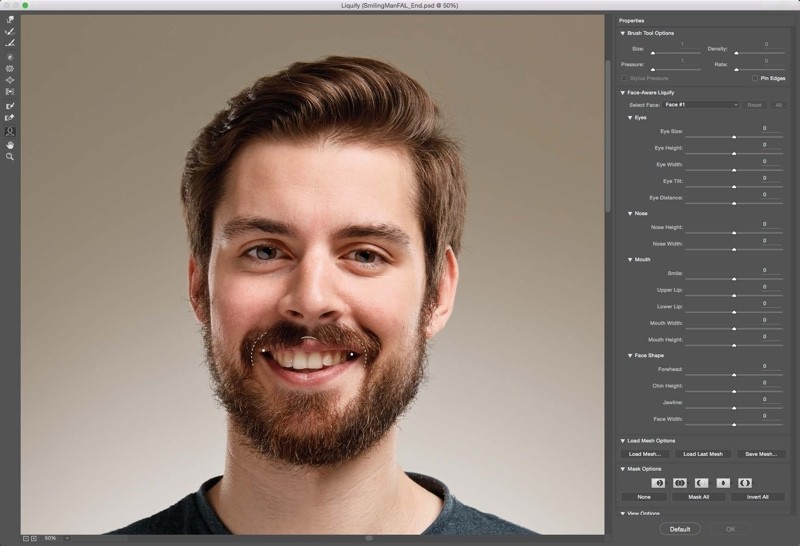 Вы также можете переместить инструмент в нужную область и щелкнуть, чтобы отметить то, что отображается в круглой области. Инструмент «Штамп» скопирует содержимое из исходной области и «закрасит» им новую область.
Вы также можете переместить инструмент в нужную область и щелкнуть, чтобы отметить то, что отображается в круглой области. Инструмент «Штамп» скопирует содержимое из исходной области и «закрасит» им новую область.
В этом есть искусство, так что поэкспериментируйте с жесткостью, смешиванием и эффектом размера, чтобы получить идеальные результаты. Жесткость определяет уровень, на котором клонированное содержимое будет смешиваться с окружающими пикселями. Чем жестче кисть, тем более четкими и четкими будут края клонированного содержимого. Для более мягкого, более смешанного эффекта, такого как мягкие облака, выберите более мягкую кисть.
Совет профессионала : обращайте внимание на закономерности. Иногда при редактировании в Photoshop с помощью штампа клона вам нужен этот эффект. Но в большинстве случаев вам не нужны различимые повторяющиеся шаблоны в вашей работе с клонами. Видимый повторяющийся элемент может испортить отличное фото. Чтобы гарантировать, что на вашем изображении не будут отображаться узоры, продолжайте сбрасывать исходную точку и меняйте инструмент размера.
Использование инструмента «Штамп» — это навык, который требует практики, но продолжайте работать над ним, и вскоре вы станете профессионалом.
ЗаключениеPhotoshop широко известен как важный инструмент для любого серьезного фотографа. Он настолько сложен и глубок, что даже опытные эксперты продолжают осваивать новые навыки. Но эти инструменты редактирования помогут вам начать профессиональный путь. И вскоре вы превратите свои изображения из посредственных в исключительные произведения искусства.
Посетите официальный сайт Adobe, чтобы узнать о специальных предложениях.
Редактирование необработанных фотографий с помощью Adobe Photoshop
Вам когда-нибудь приходилось просматривать и переименовывать огромное количество файлов, включая необработанные фотографии? Или, возможно, вы хотели попробовать разные виды редактирования одной фотографии. Хотите научиться пакетному редактированию в Photoshop?
Ознакомьтесь с полной статьей о том, как выполнять пакетное редактирование в Adobe Photoshop!
Содержание:
- Что такое пакетное редактирование?
- Как пакетно редактировать необработанные фотографии
- Что делать, если вы хотите вернуться к исходному изображению?
- Как сохранить отредактированные фотографии в формате JPG?
- Заключение
Пакетное редактирование в Adobe Photoshop — это способ одновременного применения одного и того же действия или эффекта к нескольким фотографиям.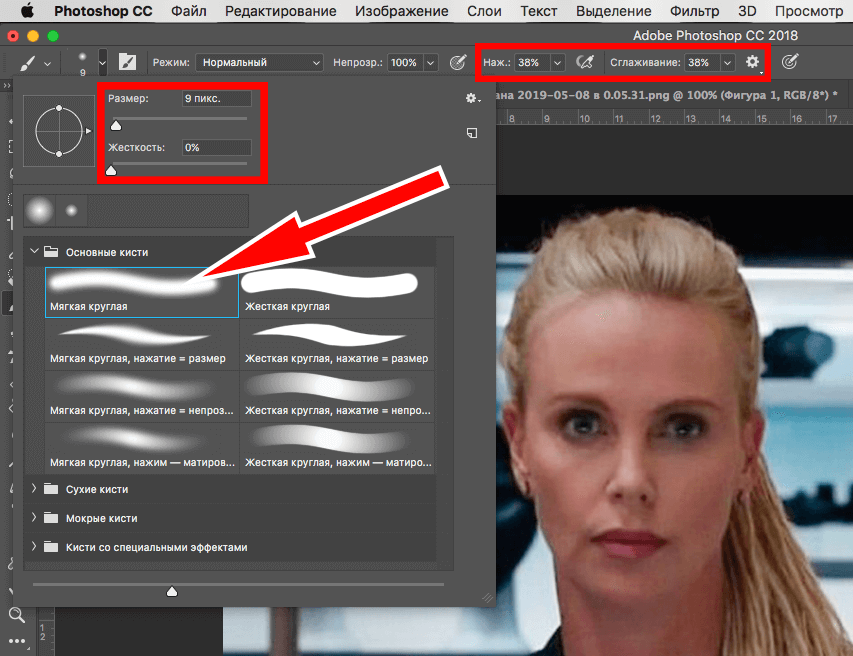 Это отличный трюк, если у вас есть много фотографий, к которым вы хотите применить одно и то же базовое редактирование от начала до конца.
Это отличный трюк, если у вас есть много фотографий, к которым вы хотите применить одно и то же базовое редактирование от начала до конца.
Предположим, у вас есть несколько изображений, снятых в одно и то же время дня или при одинаковых условиях освещения. В этом случае это отличный быстрый и простой способ отредактировать все ваши фотографии и быстро придать вашим фотографиям профессиональный вид.
Пакетное редактирование необработанных фотографийВыберите файлы изображений, которые вы хотите отредактировать, нажав «Открыть» на главном экране.
Редактор Camera Raw сразу автоматически открывается при использовании необработанных изображений.
Отредактируйте первую фотографию в последовательности. Это применимо к остальным фотографиям в последовательности, поэтому очень важно правильно подобрать первую.
Не забудьте проверить До и После, щелкнув значок в нижней левой части экрана.
После того, как вы удовлетворены результатом редактирования, прокрутите до последней фотографии в последовательности и щелкните, удерживая нажатой клавишу Shift, чтобы выбрать все фотографии.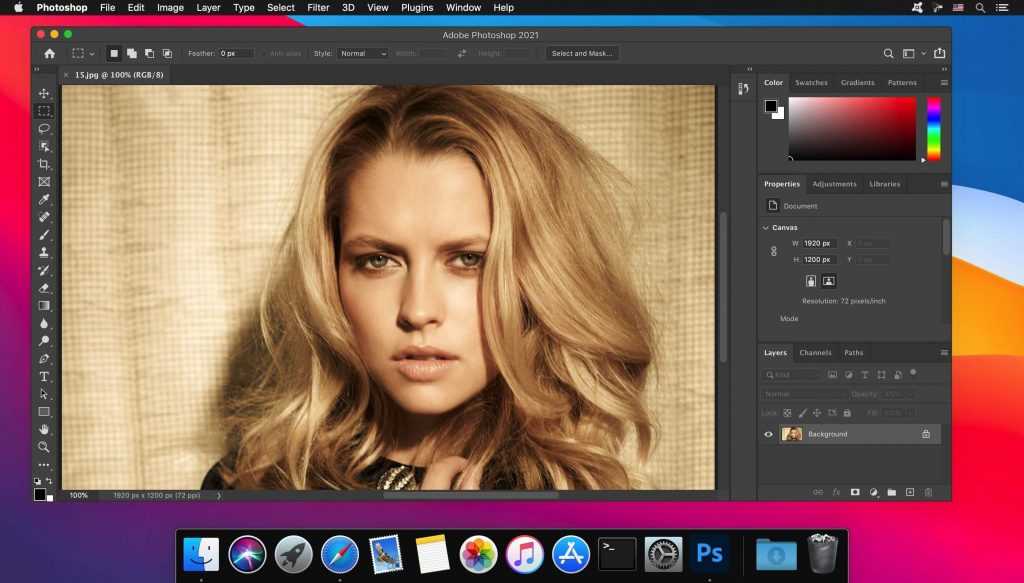 Затем щелкните правой кнопкой мыши или используйте сочетание клавиш Option-S, чтобы открыть диалоговое окно синхронизации.
Затем щелкните правой кнопкой мыши или используйте сочетание клавиш Option-S, чтобы открыть диалоговое окно синхронизации.
Это позволит вам скопировать и вставить все ваши настройки с первой фотографии. Нажмите «ОК», и он обработает все фотографии в последовательности с теми же настройками, что и первая начальная фотография, которую вы отредактировали.
Что делать, если вы хотите вернуться к исходному изображению?Если вы хотите вернуть одну из фотографий в исходное состояние, выберите фотографию и нажмите «Сброс» в нижней левой части окна Adobe Camera Raw.
Как сохранить отредактированные фотографии в формате JPG?Если вы хотите сохранить необработанные отредактированные изображения в формате JPG, выберите все, как и раньше, и щелкните значок сохранения.
Здесь вы можете выбрать все виды опций; имя файла, размер файла, размер по умолчанию и разрешение.
Нажмите «Сохранить», и все выбранные изображения будут сохранены в нужную папку.

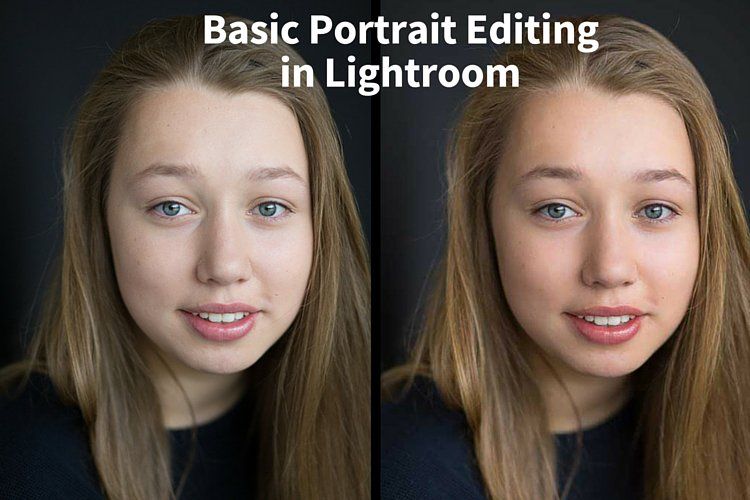
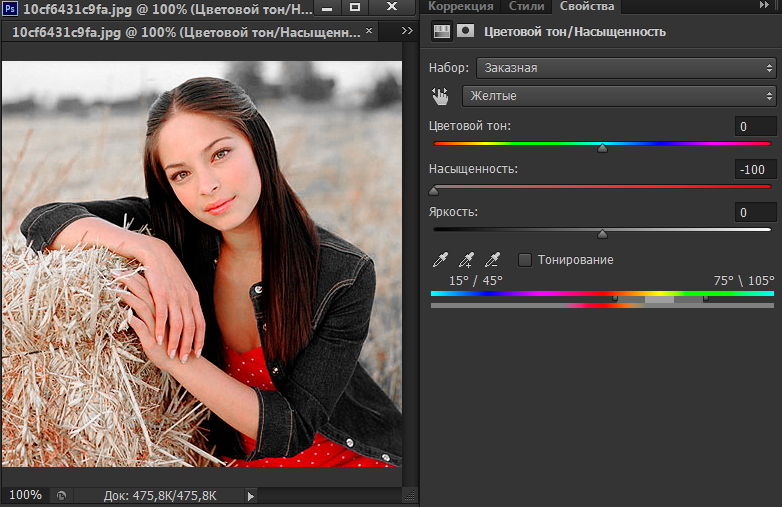 Однако, если вы копирование из другого документа Photoshop, перейдите к «Редактировать», а затем выберите «Копировать».
Однако, если вы копирование из другого документа Photoshop, перейдите к «Редактировать», а затем выберите «Копировать».